Cum să creați un site web WooCommerce cu mai mulți furnizori cu temă Flatsome (folosind furnizori WC)
Publicat: 2022-08-11Pe măsură ce afacerea online devine din ce în ce mai populară în fiecare zi, este de maximă importanță să știți cum puteți crea un magazin WooCommerce cu mai mulți furnizori. Un magazin cu mai mulți vânzători permite altor vânzători să-și vândă produsele pe site-ul dvs. în schimbul unui anumit comision. Acest lucru nu numai că vă permite afacerii să crească rapid și vă face să puteți câștiga mai mulți bani cu ușurință.
Acest tutorial va arăta cel mai simplu mod de a crea o temă WordPress WooCommerce cu mai mulți furnizori folosind tema Flatsome și pluginul WC Vendor. La sfârșitul acestui tutorial, veți putea crea un magazin WooCommerce cu mai mulți furnizori complet funcțional și configurat corespunzător.
Ce este un site web WooCommerce cu mai mulți furnizori?
Un site web cu mai mulți furnizori este locul în care permiteți altor persoane să-și vândă produsele pe site-ul dvs. în schimbul unei anumite sume de comision. Pe un site web cu mai mulți furnizori, vânzătorii și vânzătorii își pot adăuga produsele după aprobare și le pot vinde clienților magazinului dvs.

Adăugarea de funcționalități multi-furnizor la WooCommerce
WooCommerce nu oferă în mod implicit funcționalitate multi-furnizor. Deci, trebuie să integrăm un plugin în tema noastră Flatsome. Există diverse plugin-uri pentru mai mulți furnizori disponibile pe piață. Vă recomandăm să utilizați pluginul WC Vendors ca plugin de top pentru mai mulți furnizori WooCommerce. Pluginul WC Vendor este disponibil atât în versiunea gratuită, cât și în versiunea premium. De asemenea, poate funcționa cu orice temă gratuită și cea mai populară WordPress.

Instalarea și configurarea WC Vendors cu tema Flatsome
Pasul 1:
Mai întâi, accesați directorul de pluginuri WordPress din tabloul de bord și căutați versiunea gratuită a WC Vendor. Faceți clic pentru a instala pluginul și apoi activați-l.
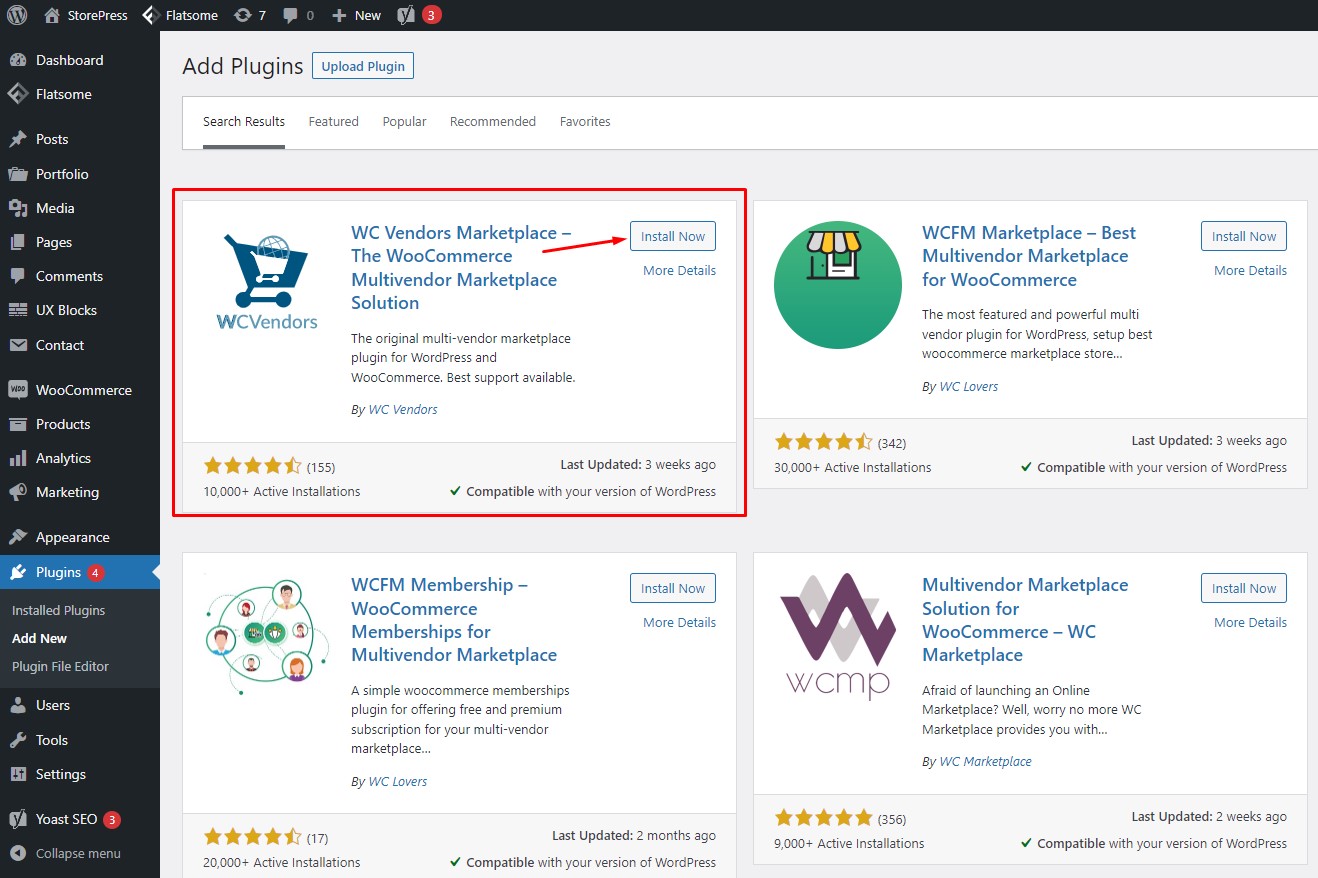
Pasul 2:
După activare, veți fi redirecționat către pagina de plugin instalată. Faceți clic pentru a rula asistentul de configurare pentru pluginul WC Vendors.
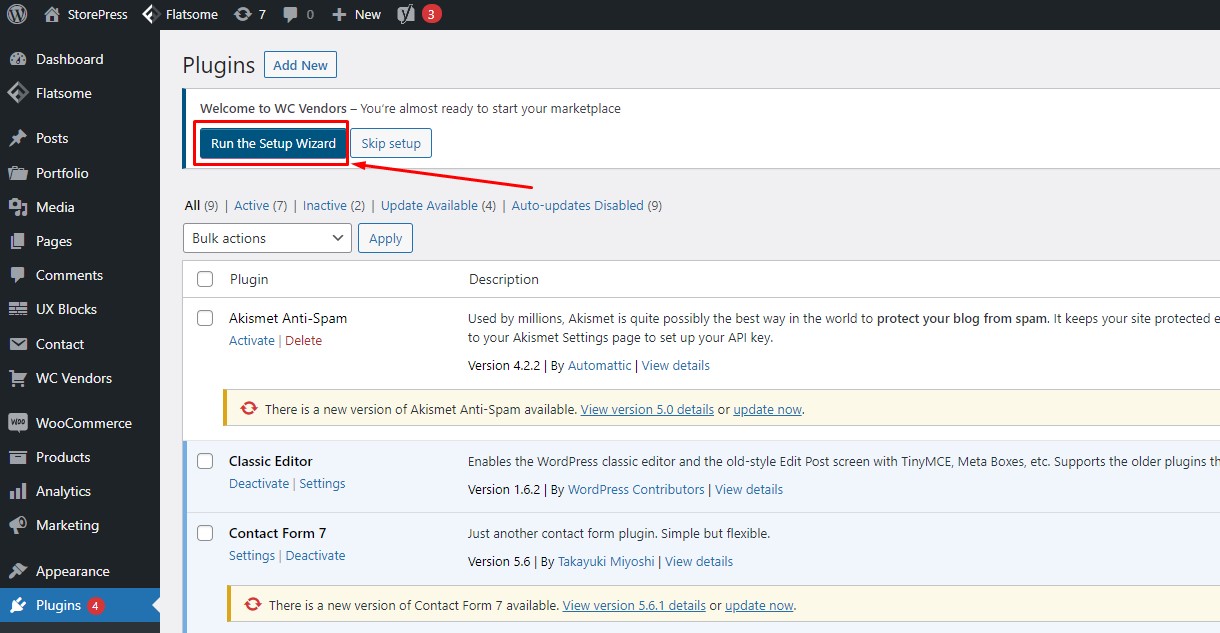
Pasul 3:
În cadrul expertului de configurare, vi se va cere să alegeți diverse opțiuni esențiale pentru a obține cele mai bune rezultate din acest plugin. În prima filă, puteți seta comisionul global pentru furnizorii dvs. De asemenea, puteți selecta sau deselecta opțiuni precum permiterea utilizatorilor să solicite pentru a deveni furnizori, aprobare manuală, orice taxă și orice livrare către utilizator etc. Faceți clic pe „Următorul” pentru a trece la etapa următoare.
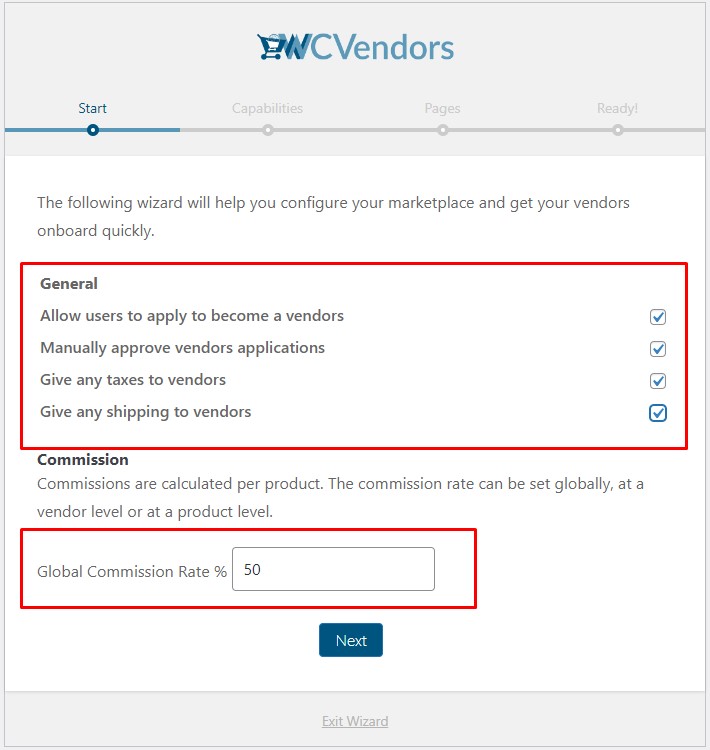
Pasul 4:
La a doua filă, veți obține mai multe opțiuni pentru capabilități referitoare la produse și comenzi. Puteți activa opțiunea care permite vânzătorilor să adauge/editeze, să publice și să publice fără aprobare pentru produse. De asemenea, puteți selecta opțiuni care permit vânzătorilor să vizualizeze comenzi, note de comandă, să exporte CSV etc. Faceți clic pe „Următorul” după selectarea opțiunilor.
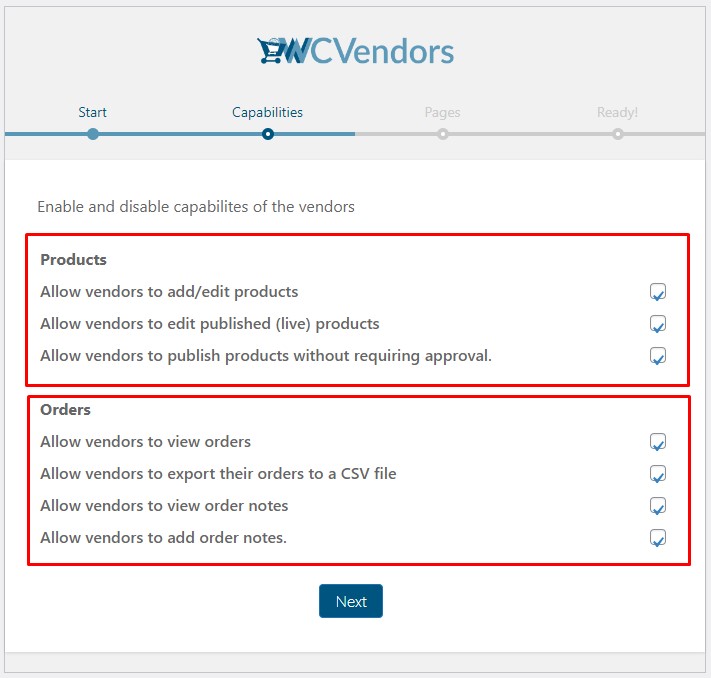
Pasul 5:
În a treia filă, puteți selecta propriile pagini pentru diferite secțiuni, cum ar fi tabloul de bord al furnizorilor, setările magazinului, pagina de comandă, pagina cu lista de furnizori etc. Faceți clic pe „Următorul” după configurarea paginilor.
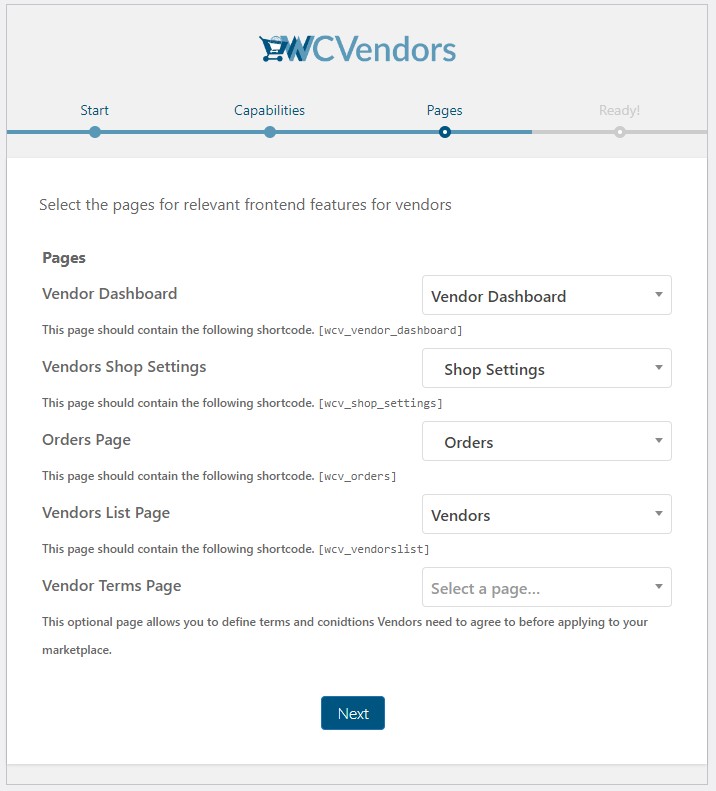
Pasul 6:
După cum se arată în imagine, am finalizat cu succes configurarea pluginului furnizorului. Faceți clic pe „Reveniți la tabloul de bord”.
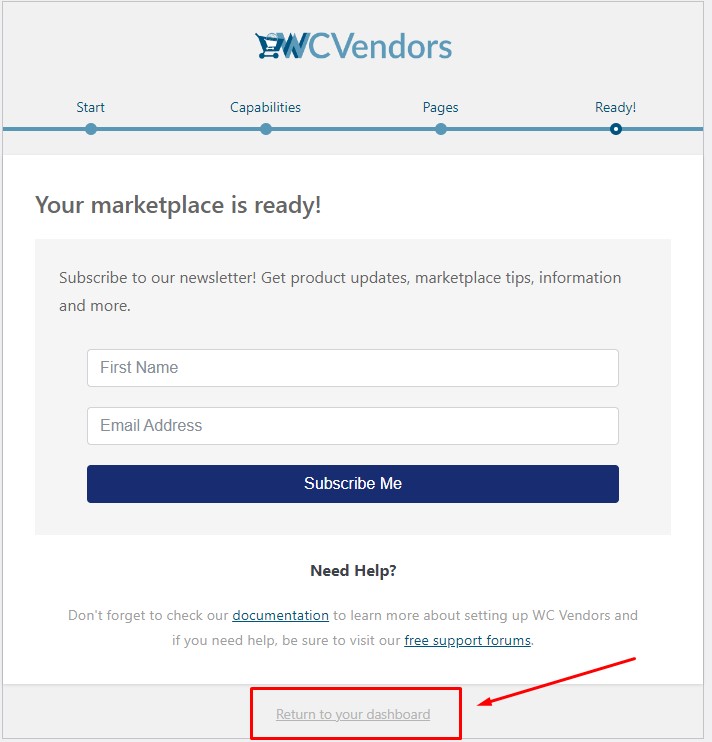
Pasul 7:
Următorul pas este să creați o pagină în WordPress care va funcționa ca pagina noastră de cont . Vom numi această pagină „Contul meu de furnizori”. Această personalizare se poate face și folosind orice teme elementor gratuite pentru WordPress
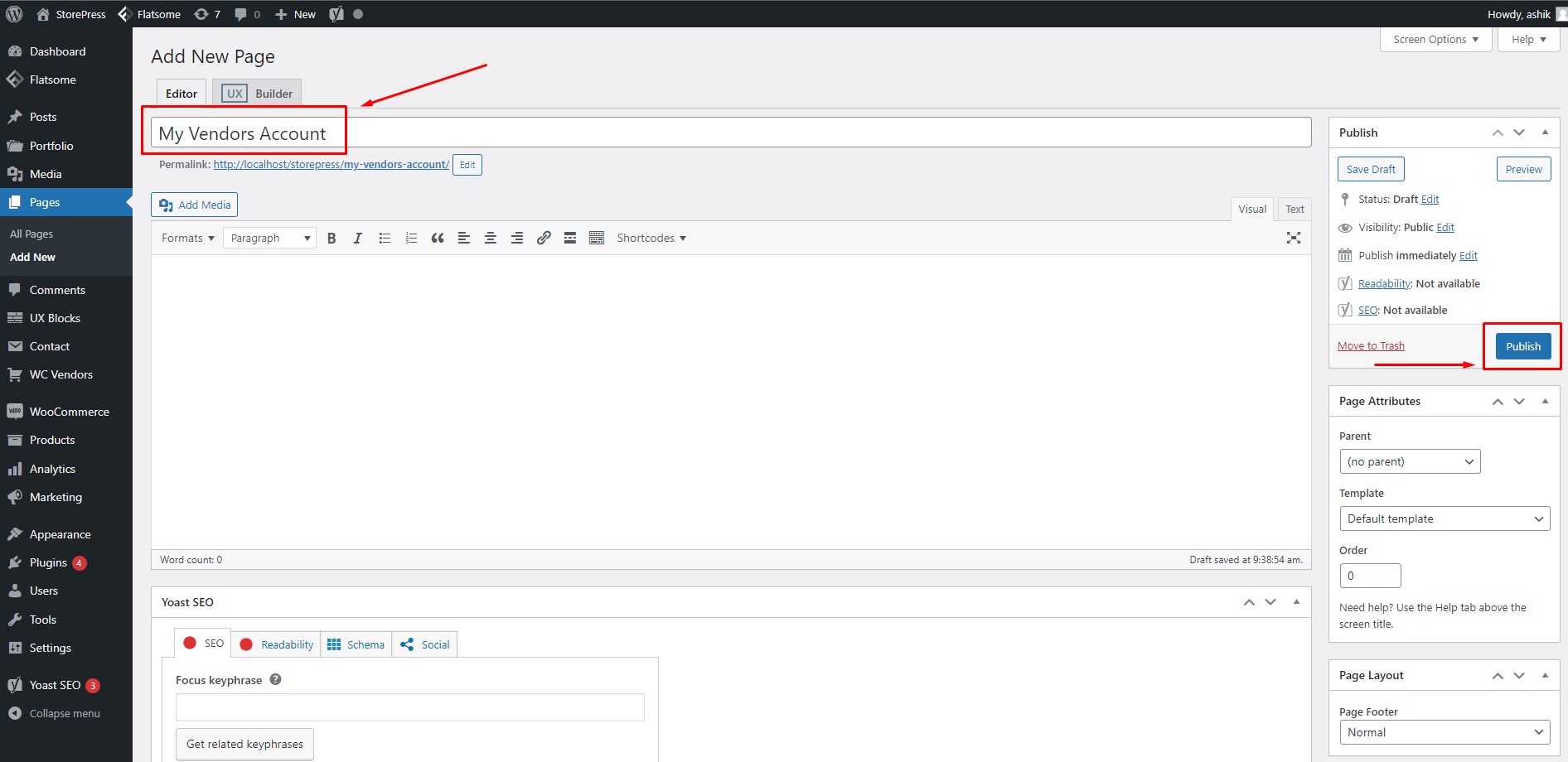
După aceea, copiați acest cod scurt „ [woocommerce_my_account] ” în editorul de text al acestei pagini și faceți clic pe „Actualizare”.
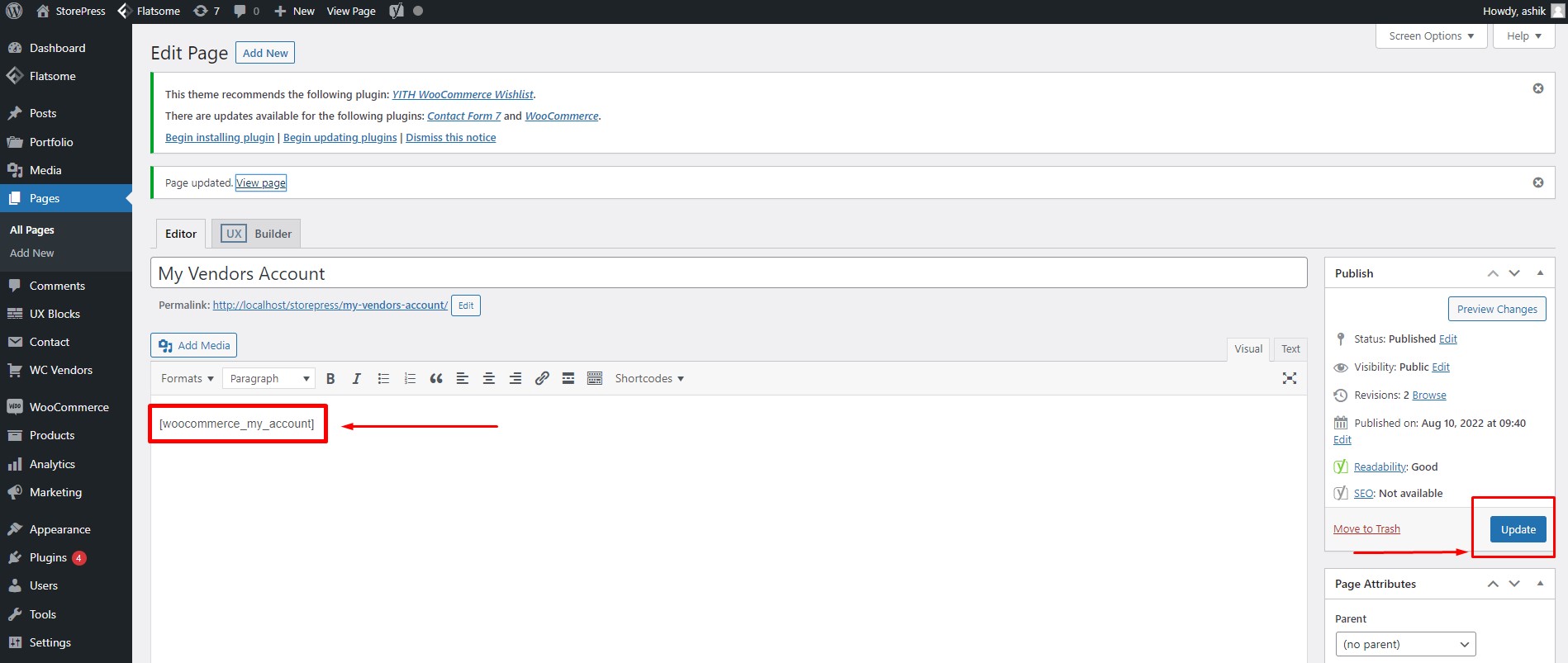
Pasul 8:
Acum trebuie să instalăm WC Vendors pro pentru a folosi unele funcții avansate. Aceste caracteristici sunt esențiale pentru a configura pagina contului furnizorului, diferite tipuri de comisioane etc. Puteți descărca versiunea WC Vendors pro de aici . Indiferent dacă utilizați versiunea gratuită sau pro, trebuie să instalați pluginul gratuit WC Vendors pentru a lucra cu versiunea pro. Acum plasați cursorul pe „WooCommerce” în tabloul de bord WordPress și faceți clic pe „Setări”.


Pasul 9:
În setările WooCommerce, faceți clic pe fila „Conturi și confidențialitate și bifați caseta pentru opțiunea „Permiteți clienților să creeze un cont pe pagina Contul meu”. Faceți clic pe „Salvare modificări pentru a salva setările .

Pasul 10:
Acum treceți la fila „Avansat” , iar în secțiunea „Pagina Contului meu” , selectați pagina contului creată anterior. Acum faceți clic pe „Salvați modificările” pentru a salva setarea.
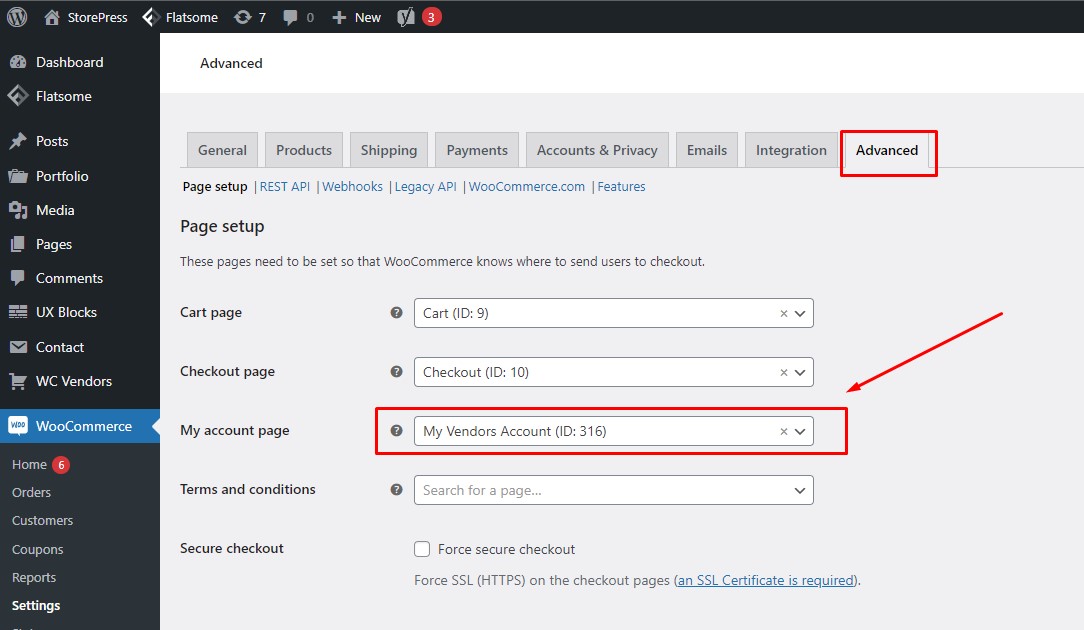
Pasul 11:
Acum vom adăuga un link pentru pagina contului în meniul de navigare. În tabloul de bord WordPress, plasați cursorul pe „Aspect” și faceți clic pe „Meniuri”.
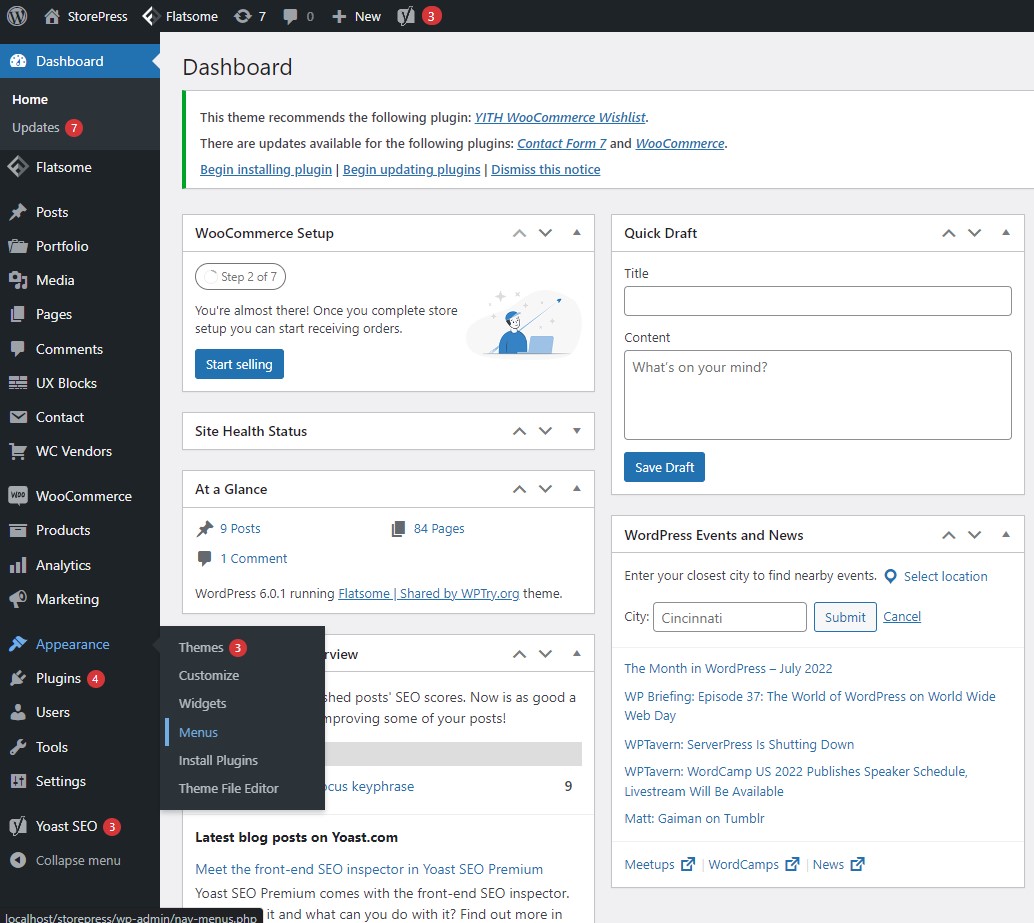
Pasul 12:
Acum adăugați pagina Contul meu de furnizori în meniul de navigare principal și faceți clic pe „Salvați meniul”. Meniul poate fi organizat și folosind cele mai bune teme SEO pentru WordPress.

Pasul 13:
Putem vedea că am adăugat cu succes linkul contului în meniul nostru principal de navigare.
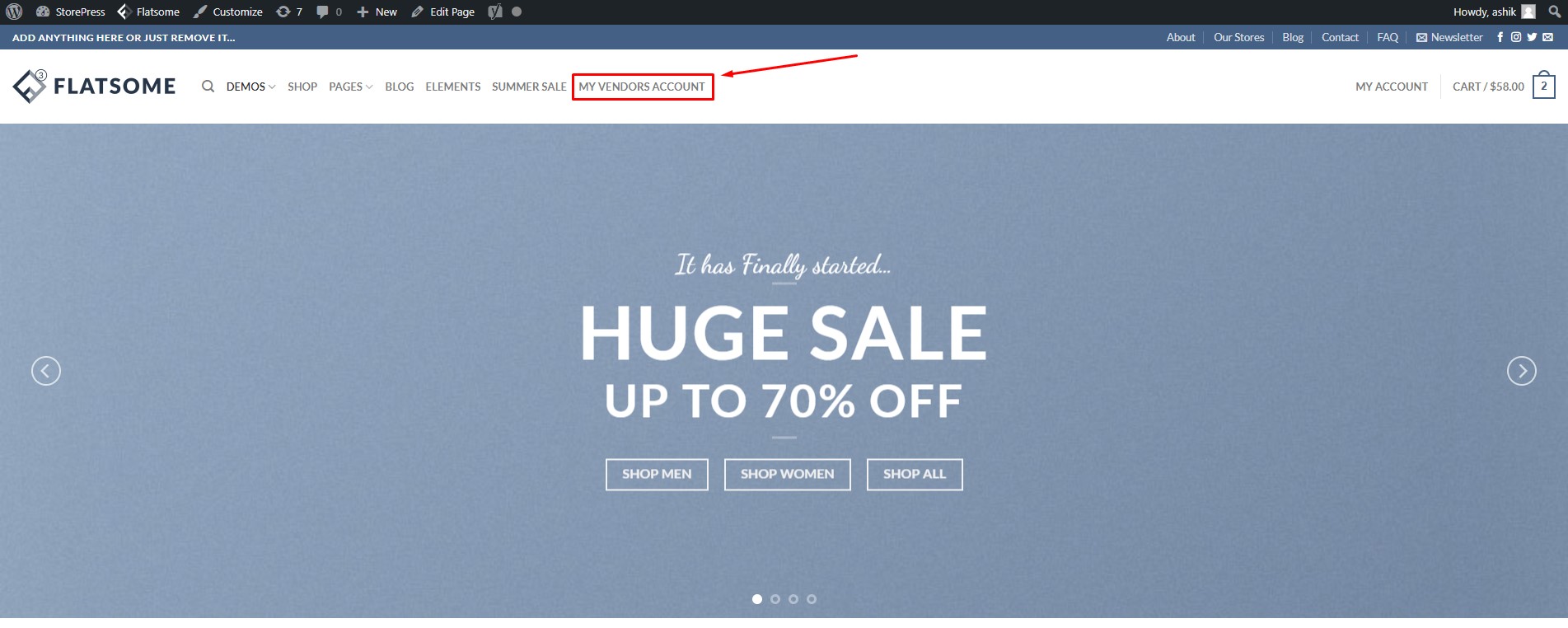
Făcând clic pe link, ne va duce la pagina de înregistrare a contului.
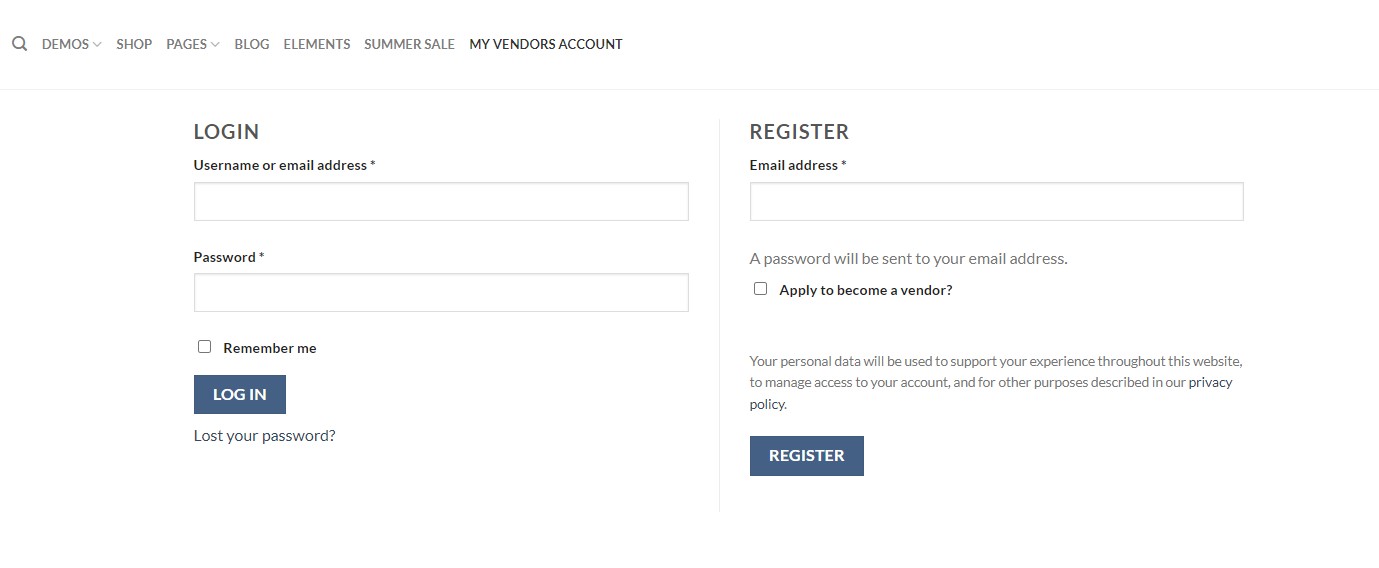
Gestionarea magazinului WooCommerce cu mai mulți furnizori
Din secțiunea „Utilizator” a tabloului de bord WordPress, puteți aproba sau refuza un utilizator dacă a solicitat să fie furnizor.
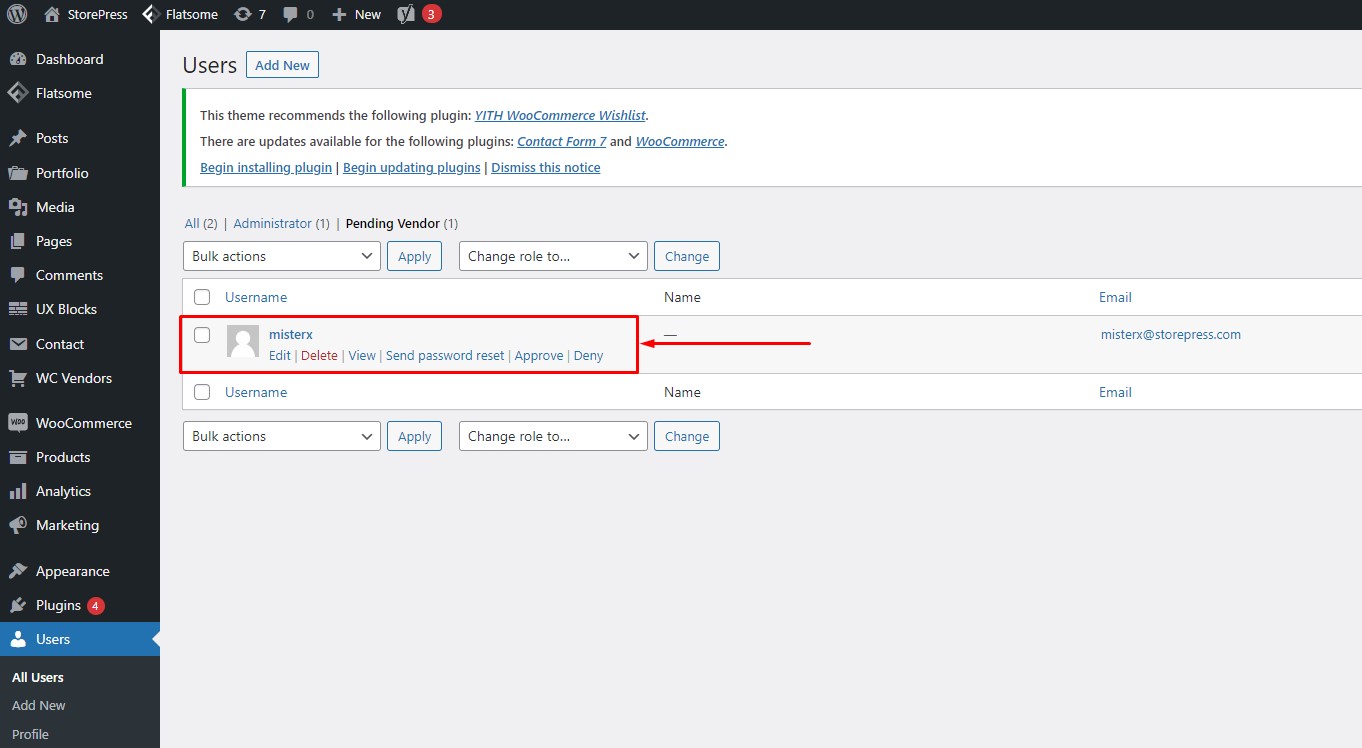
După ce vânzătorii se conectează folosind detaliile contului lor de furnizor, aceștia vor fi duși la tabloul de bord al furnizorului. Utilizatorii pot crea și edita produse, pot verifica comenzi și din tabloul de bord al furnizorilor.
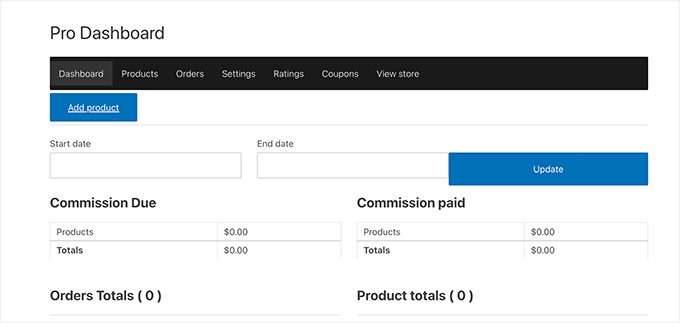
Când un furnizor adaugă un produs nou, veți primi o notificare prin e-mail. Puteți verifica produsul și aproba sau respinge din secțiunea Produs din tabloul de bord WordPress.
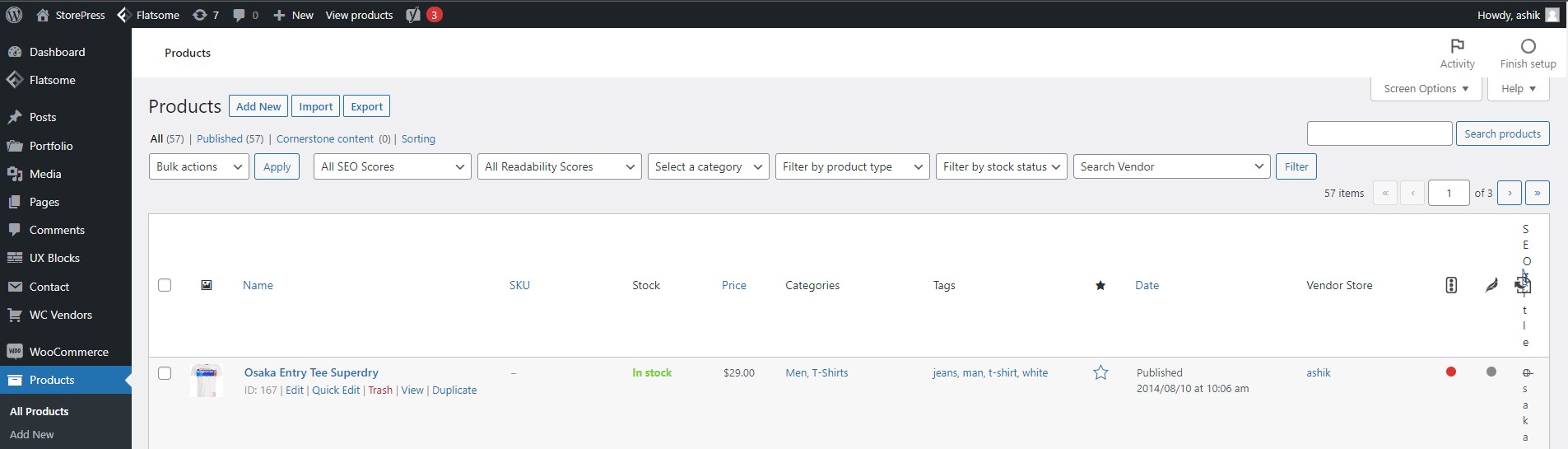
Clienții pot vedea numele furnizorului cu cardul de produs și pot face clic pe numele furnizorului anume pentru a căuta mai multe dintre produsele lor.
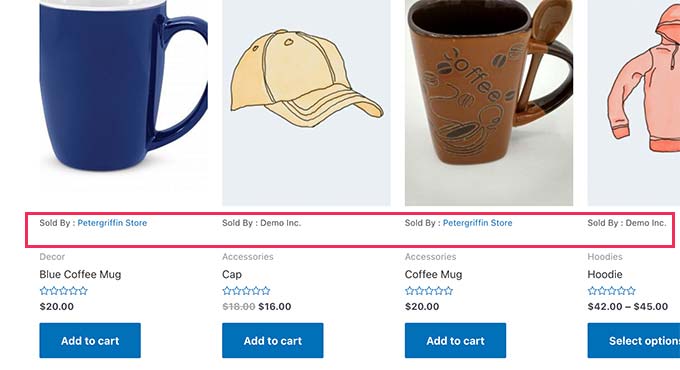
Personalizarea magazinului WooCommerce cu mai mulți furnizori cu o temă Flatsome
Tema Flatsome este una dintre cele mai bine cotate teme WordPress concepute pentru a crea un magazin WooCommerce puternic. Știi că tema magazinului Woocommerce, cum ar fi Flatsome, are peste 40 de elemente de design și diverse aspecte prefabricate pe care le poți folosi pentru a construi un magazin WooCommerce dinamic. Deoarece tema Flatsome are o integrare profundă cu WooCommerce, puteți crea în mod flexibil un magazin online prin integrarea pluginului WC Vendor.
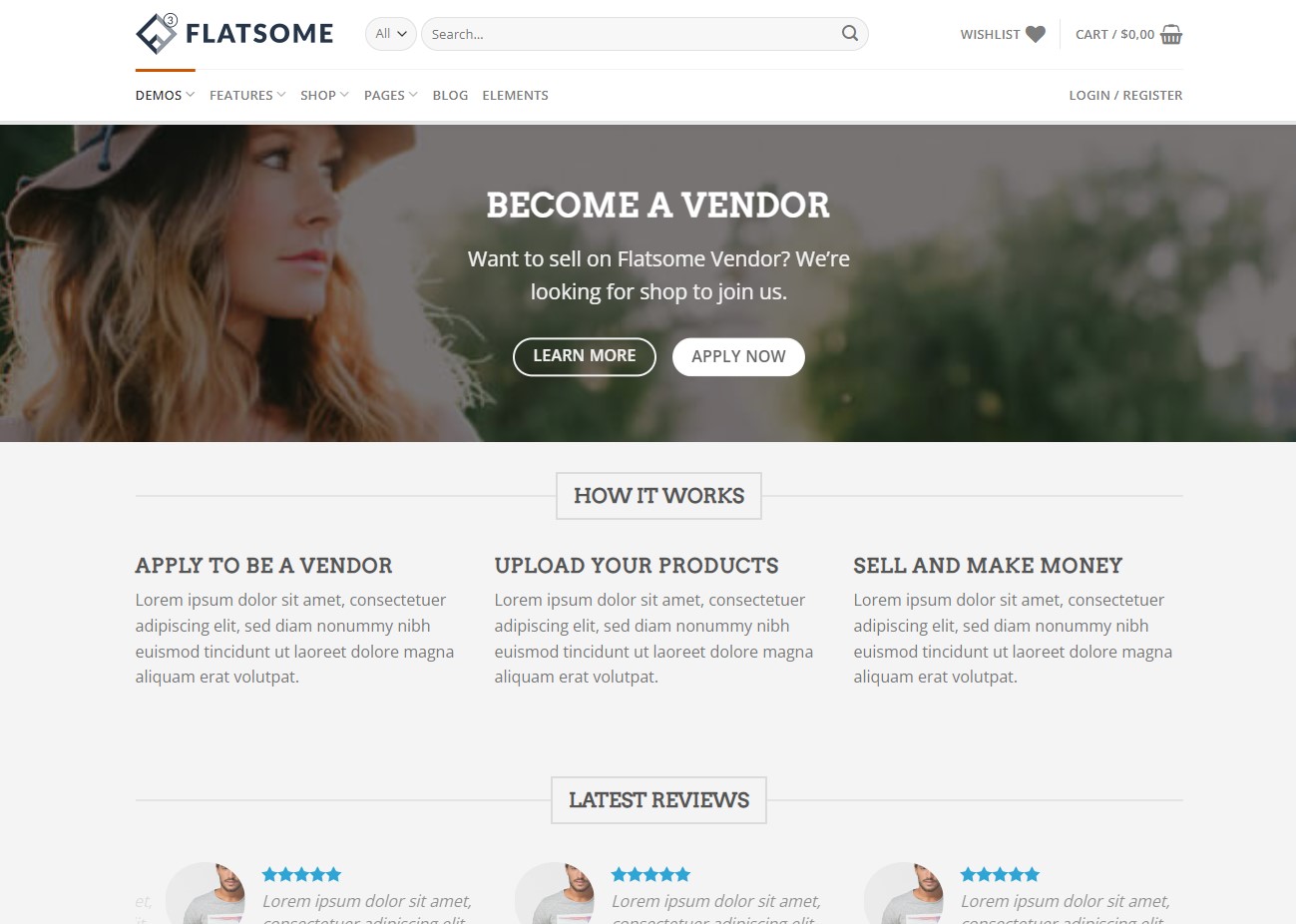
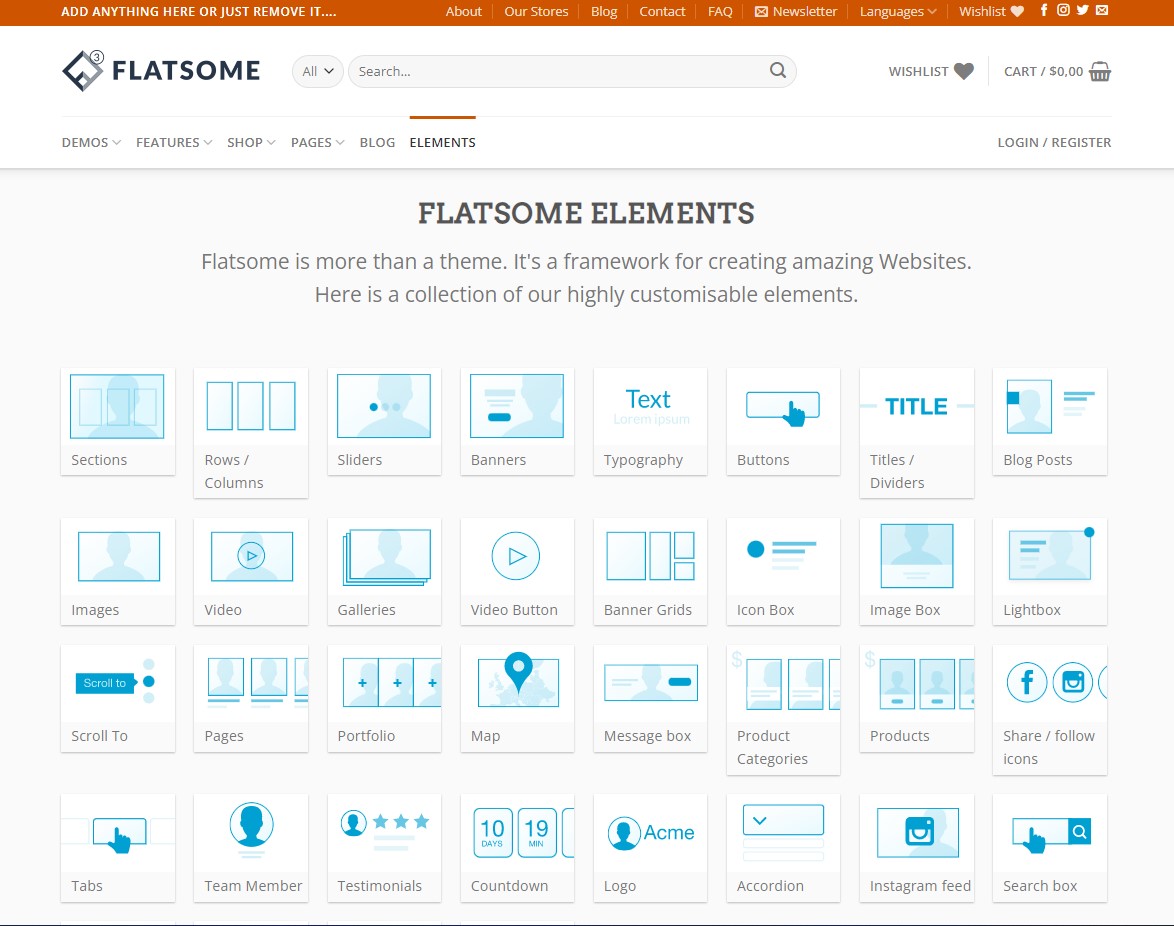
Concluzie
În acest articol, v-am arătat în detaliu și pas cu pas cât de ușor puteți construi un magazin WooCommerce cu mai mulți furnizori, bine structurat, gestionat complet. Puteți utiliza versiunea gratuită sau premium a pluginului WC Vendors. Combinând acest plugin cu cea mai bună temă WooCommerce Flatsome, puteți construi și gestiona un site web cu mai mulți furnizori fără probleme.
Nu ezitați să consultați articolul nostru de comparare a pluginurilor Rank Math vs Yoast SEO pentru a obține informații mai bune despre cele mai bune pluginuri SEO.
